פירמוט מחשב - התיקון האולטימטיבי
המחשב נתקע? word לא עולה? וירוס תקף לנו את המחשב? נחסוך בעיות בכך שנגבה את המסמכים, המיילים והמוזיקה, נעשה פירמוט למחשב ונתקין את ווינדוס מחדש כי פרמוט זה התיקון המומלץ פשוט כך ולא יעזור כלום
הסבר עלות פירמוט מחשב
במדריך זה נפרט הכיצד מפרמטים (מאתחלים) את כונן ההארד דיסק ומתקינים עליו מחדש את windows.
נשים דגש על מערכת ההפעלה windows xp (הפקודות תואמות למהדורת home ו-proffesional).
יש לקחת בחשבון שצריך להקדיש לכך זמן (בערך 3 שעות) ולגבות קבצים חשובים קודם לפירמוט.
פירמוט מחשב צעד אחר צעד
הערה חשובה: ההצעות והפקודות נועדו רק למשתמשים בעלי נסיון. אם אינכם בקיאים בכך מספיק, בקשו עזרה מטכנאי מחשבים בתל אביב או ממשתמשים שכבר איתחלו בעבר.
לא תקבלו אחריות מטכנאי מחשבים לאף נזק (ישיר או עקיף) שייגרם עקב ביצוע פקודות לפי הסברים אלו. הפעלת ההוראות כאן הן באחריותכם הבלעדית. גיבוי רצוי לגבות את כל הקבצים החשובים.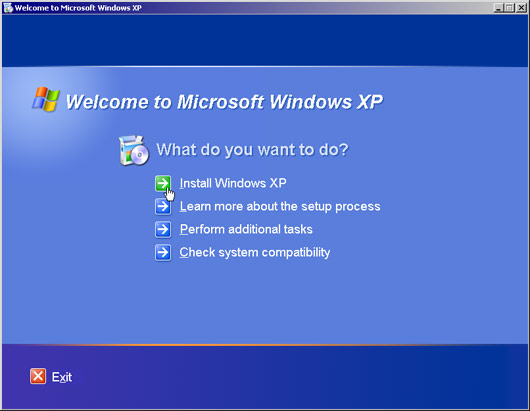
טכנאי מחשבים - גיבוי מחשב
פירמוט מחשב כל שנה וחצי
כדאי לגבות מסמכים, תמונות, וידאו, מיילים, רשימות של משתמשים והיסטוריה מתוכנות המסרים המידיים רצוי לגבות את ה registry (קובץ הרישום), וכן את מנהלי ההתקנים (driver).
כך יחסך מאיתנו זמן יקר ויצמצם בעיות אחרי ההתקנה.
את הגיבויים רצוי להעתיק על דיסק או DISKONKEY או כונן קשיח חיצוני, וגם על המחשב,אך במחיצה נפרדת מזו שנתקין אליה את הוינדוס.
טכנאי מחשבים בתל אביב מעתיק את כל החומר החשוב ולאחר שהושלמה ההתקנה מחזיר את החומר בדיוק לאותו מקום שהיה.
טיפול בתקלות מחשב
למה כדאי?
הצורה הקלילה והמועדפת היא לפרמט את המחשב כחלק מהתקנת ה win xp, אבל ישנן עוד אופציות, שיתכן כי נזדקק להן:
פירמוט partition שאינו partition של הווינדוס, ישנה אפשרות לבצעה מ windows, עם הוראת פורמט: הקלקה ימנית על my computer ולחיצה על manage תפעיל את computer management.
נקליק על disc management ומימין יפתח תפריט המחיצות. הקלקה ימנית עליה תציג תפריט, נבחר ב format.
על מנת לאתחל מבלי התקנת וינדוס, נצטרך דיסק התקנה, שיעבוד על דיסק FAT 32.
בשביל להיות בטוחים, נכנס ל "המחשב שלי", נבחר את המחיצה המבוקשת, ונבדוק, בשורה file system שתחת הכותרת פרטים.
בשביל ליצרו, נכניס דיסק לכונן, ניגש לאייקון "המחשב שלי", נלחץ קליק ימני בכונן ונלחץ FORMAT.
בתפריט נבחר את צור ms-dos startup דיסק ונקליק "התחל". נפעיל את המחשב כאשר הדיסקט בתוכו, ונבחר באופציית ה format.
פירמוט משפר את המחשב
התקנת וינדוס - כמו התקנת כל תוכנית, וישנו אשף התקנה. אפילו שזהו תהליך אינטואיטיבי, נעבור על עיקרי השלבים. לתשומת לבכם ישנם שינויים מעטים בין הגרסאות:
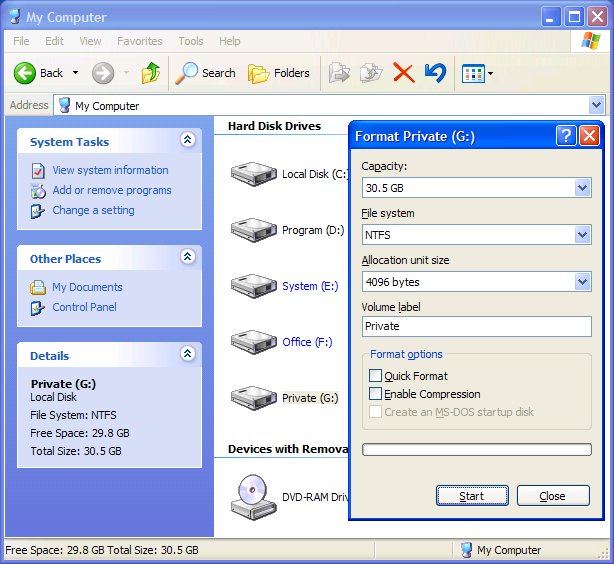
כאשר דיסק ההתקנה בכונן, נפעיל את המחשב מחדש. כאשר המחשב לא עולה ממנו, יכול להיות שסדרי פעולות האתחול אינן סטנדרטיות.
כדי לשנותם ניגש לתפריט boot ב bios, הכולל את הגדרות החומרה. בשביל להגיע לתפריט זה, לחצו "del" מיד אחרי הפעלת המחשב (אינפורמציה נוספת תמצאו בחוברת לוח האם).
תחילת ההתקנה - נקבל הצעה להתחיל בהתקנה של הוינדוס כאשר יעלה מסך כחול.
(set up windows xp), הפעלה של תוכנית (recovery console) או ביטול. נלחץ ENTER כדי לאשר את הסכמת השימוש בבחירת מקש ה F8.
כאשר וינדוס כבר מותקן, תציע תוכנית ההתקנה, במסך שיבוא, את repair (שתמיר קבצי מערכת אך אינה תמחק קבצים) או את המשך ההתקנה מחדש.
פירמוט מחשב נייח
כוננים וחוצצים - המסך שיבוא ידרוש לבחור את כונן ההתקנה של וינדוס שניתן להפרידו למחיצות, לבחור במחיצה ל xp ולבחור איתחול בשביל כל מחיצה , בטכניקת fat (שתומכת dos) או ntfs (שמתאימה למחיצות גדולות).
כאשר מתקינים על וינדוס קיים או על דיסק ריק, תופיע אופציה לדלג שלב. כאשר ישנה התקנה ללא איתחול, נתבקש לאשר מחיקת תיקיות מסויימות.
הוספת הקבצים - לאחר האיתחול, ווינדוס יעתיק את קבצי המערכת להארד דיסק. לאחר הפעלה מחודשת, תוכלו לשלוט בעכבר, כאשר באותה העת ווינדוס ממשיכה להעתיק קבצים.
עכשיו תוכלו לקרוא על יתרונות ווינדוס וולהסתכל על טיימר המעריך זמן ההתקנה.
שפות, הגדרות - בזמן העתקה של הקבצים, ההתקנה תיפסק ותתבקשו להכניס אינפורמציה אודות השפה.
לחצו על קוסטומייז בשביל להכנס ל-"הגדרת שפות". כשפה ראשית, בחרו בעברית ובחרו את צד הכתיבה מימין לשמאל (בלשונית שפות).
אפשר לבחור באנגלית כשפה ראשית, ובעברית כשפה תומכת מלשונית "מתקדם".
הגדרות משתמשים - בשלב זה, תתבקשו להכניס שם למחשב וקוד מנהל (סיסמה), שיוסמך לבצע את כל שינוים במחשב.
פה גם תידרשו להזין את רשיון התוכנה שהונפק במדבקה ע"י מי שקניתם ממנו את המחשב רשיון עם 25 ספרות ואותיות, תאריך, איזור זמן ושעה.
פירמוט מחשבים במעבדה
טכנאי מחשבים 24 שעות ביממה
התקנת רשת - תישאלו גם על התקנת רשת. אם אינכם יודעים או צריכים, באפשרותכם לבחור בבגדרות רגילות.
לאחר מכן, באם מחשבכם נמצא ברשת, הקלידו את שמו. וגם כאן תוכלו להשאיר זאת כברירת המחדל. במצב זה מחשבכם יקח עוד הפוגה, שבה יעתיק עוד קבצים.
רישום - אחרי עוד פירמוט אוטומטי, תבחר המערכת מאפיינים של תצוגה, יתאפשר לכם כעת להירשם במיקרוסופט, ולהגדיר את כמות המשתמשים שישתמשו במחשב ולחלק להם שמות משתמשים
בזה הסתיימה ההתקנה. עכשיו תוכלו לערוך סיור בווינדוס ולהתקין תוכניות ודרייברים.
לפני ההתחברות לאינטרנט, רצוי להתקין תוכנית של אנטי וירוס ו firewall, וכאשר תתחברו עדכנו מיד את מערכת וינדוס.
עדכן פרטים - את רוב המידע שתתבקשו להכניס במהלך ההתקנה ביכולתכם להחליף יותר מאוחר, אם עשיתם טעות או הבעתם חרטה, תוכלו תמיד לעדכן בשנית.
מנגנון הרישום - ב-ווינדוס אקספי ישנו מנגנון רישום, שיתן לכם 30 יום להרשמה. את הרישום תוכלו לעשות באינטרנט - בדרך כמעט אוטומטית - וגם בטלפון לחברת מיקרוסופט ישראל. (התוכנית מספקת קוד סודי ומספרי טלפון)
דרישות מינימליות - מי שמעדכן מערכת ישנה, רצוי לבדוק שהמחשב חסין מספיק. הדרישות המינימליות של אקספי הנן מעבד 300 מגהרץ ו-128 מגהבייט זיכרון, אך הדרישה המומלצת כפולה: מעבד 600 מגהרץ ו-256 מגהבייט של זיכרון.
התקנה מתוכנית ווינדוס - אנו מניחים שהתקנת הוינדוס מתבצעת כפירמוט, אך אפשר להריץ את תוכנית ההתקנה מתוך ווינדוס עצמו. ואז, תתבקשו לבחור בין אופציות שדרוג לאופצית התקנה חדשה. בחירתכם ב-שדרוג נועדה למשדרגים, ולאלו המבצעים תיקון ל XP.
האופציה השניה, התקנה מחדש, בלי לפרמט, אך תמחק קבצים. תוכלו להגדיר כונן וחוצץ, במסך SETUP OPTIONS, תבחרו ב-אפשרויות מתקדמות.
בחלון שייפתח, בחרו את "אני רוצה להתקין סקטורים תוך כדי האיתחול".
תקליטור שדרוג - בעלי תקליטור שדרוג של אקספי, יצטרכו להכניס גם תקליטור של המערכת הפעלה הקודמת, שממנה משדרגים, בתחילת ההתקנה.
מלבד זאת, התהליך מאוד דומה.
תקליטור הפעלה - כאשר המחשב אינו עולה מ CD\DVD, וחוצצים של המחשב מפורמטים ב NTFS, הורידו תוכנית, היוצרת תקליטורים שמורים למחשב כדי להפעיל את תוכנית ההתקנה מכונן הדיסקים.
טכנאי מחשבים בתל אביב - האם לפרמט?
מדוע לפרמט את המחשב
ישנן הרבה סיבות טובות לפרמוט. אך לא מעט אנשים טוענים כי זה מיותר. משתמשים שהחליטו שלא לפרמט, אך מעונינים לסדר את התקלות במערכת ההפעלה, יכולים להתנסות בחלופות ובהמשך לפרמט.
- מערכת לא תקנית - מוצפים בהודעות שגיאה? המחשב לא מבצע פקודות בגלל חוסר קבצים? תיעזרו בהתקנה מחודשת של וינדוס.
- מערכת מלאה - כאשר מתקינים ומורידים תוכניות, מתאסף "זבל", כגון קבצים שלא נמחקו כראוי או שיירים ב REGISTRY, שגורמים התחבטוית בין תוכניות.
כאשר זה נהפך למטרד,רצוי לפרמט ולהתקין באופן מחודש את וינדוס. - מערכת מואטת - המחשב אינו פועל כבעבר? לתוכנית ה WORD לוקח הרבה זמן לפעול והמשחקים האהובים נתקעים? זוהי הזדמנות טובה לפרמוט והתקנת הכל באופן מחודש.
בשביל מי שבכל זאת רוצה להמנע מפירמוט, ישנן כמה אופציות:
סריקה ואיחוי הדיסק - לפני פרמוט, בצעו איחוי וסרקו את הדיסק. פקודות אלו עלולות להטיב באופן משמעותי עם בצועי המחשב ולפתור חלק מהצרות.
הוראת איחוי הדיסק הינה בתפריט ה -התחל ואז תוכניות, עזרים, כלי מערכת ואיחוי דיסק. לאחר הפעלתה, בחרו בכונן הרציו לאיחוי ולחצו על איחוי.
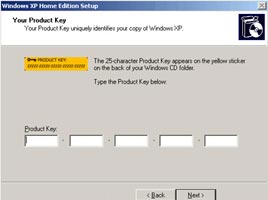
כדי לסרוק (טעות בבדיקת הדיסק), נלחץ קליק כפול על המחשב שלי, לחיצה ימנית על הכונן שרוצים, ובחירת במאפיינים.
בחלון שיבוא נכנס ללשונית הכלים ו-"בדיקת השגיאות". לאחר הפעלה של תוכנית הסריקה, בחרו ב "FIX FILE SYSTEM ERRORS", בשביל לתקן טעויות.
הסריקה תבקש הפעלה מחדש.
שיחזור מערכת (SYSTEM RESTORE) - תוכנית הווינדוס מציעה מנגנון של החזר אחורה. רצוי לנסותו לפני פירמוט.
בשביל לבדוק שהשיחזור עובד, כנסו ל - התחל, הגדרות, לוח בקרה וכנסו למערכת.
בחלון שיפתח, תיבחרו באופציה SYSTEM RESTORE וכך אתם יכולים לשלוט בהפעלה או בהפסקה של מערכת השיחזור, תוכלו להגדיר כונן לשמירה, נפחי גיבוי וכו'.
בשביל לשחזר את מצב יציבות המערכת, פנו ל-התחל, תוכניות, עזרים, כלי מערכת, סיסטם ריסטור ובאשף תבחרו בתאריך הרצוי, ושחזרו. חוברת הדרכה בעברית נמצאת באתר מיקרוסופט.
לפרמט או לא לפרמט מחשב
לפני פירמוט אפשר לנסות שחזור מערכת
טכנאי מחשבים תל אביב
מעבדת מחשבים בתל אביב שולחת טכנאי מחשבים עד בית הלקוח. טכנאי מחשבים ברמת גן פעיל גם בערים גבעתיים, תל אביב יפו נייד 052-3994242
תיקון מחשב נייד
במקרה של תקלת לוח אם יבוצע במעבדת מחשבים עם משלוח חינם בשירות מהיר מהיום להיום. החלפת מסכים וצירים שבורים, תיקון קונקטור חשמל, מטענים וסוללות מקוריים, ניקוי מאוורר, החלפת דיסק קשיח, שדרוגי זיכרון, תוכנה ועוד
מעבדת מחשבים בתל אביב
טכנאי מחשבים מגיע עד בית הלקוח בשירות מיוחד של בדיקת מחשב חינם ואוסף את המחשב למעבדת מחשבים ואחרי כמה שעות תנתן תשובה על מהות התקלה והצעת מחיר! נייד 0523994242
